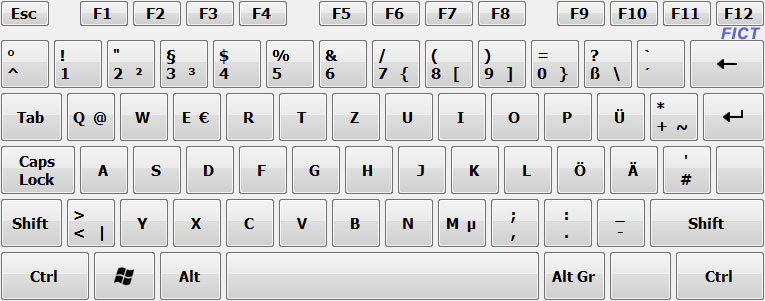Tastaturbefehle oder sogenannte Shortcuts unter Windows 10.
Bei Tastenkombinationen handelt es sich um Kombinationen von zwei oder mehrerer Tasten, die Sie drücken können, um eine Aufgabe auszuführen, für die in der Regel eine Maus oder ein sonstiges Zeigegerät erforderlich wäre. Tastenkombinationen können die Interaktion mit dem Computer erleichtern und bei der Arbeit mit Windows und anderen Programmen Zeit und Aufwand sparen.
In unserer Liste finden Sie die wichtigsten Kombinationen für den täglichen Gebrauch. Ein ausführliche Aufstellung für alle Windowsprodukte finden Sie auf der Homepage von Microsoft unter folgendem Link: Windows-Keyboard-Shortcuts
Sie können außerdem neue Tastenkombinationen erstellen, um Programme zu öffnen. Weitere Informationen finden Sie unter Erstellen von Tastenkombinationen zum Öffnen von Programmen.
| Befehl | Funktionsbeschreibung |
|---|---|
| Windows | Schaltet auf das "Metro Startmenü" oder zwischen Apps und "Metro Startmenü" hin und her |
| Windows + A | Info-Center öffnen |
| Windows + C | Cortana im Spracherkennungsmodus öffnen |
| Windows + D | Desktop anzeigen und ausblenden |
| Windows + E | Datei Explorer starten |
| Windows + G | Spieleleiste bei geöffnetem Spiel öffnen |
| Windows + I | Windows Einstellungen öffnen |
| Windows + L | PC sperren oder Konto wechseln ("lock") |
| Windows + M | Alle Fenter minimieren |
| Windows + 0 | Bildschirmausrichtung am Tablett sperren |
| Windows + P | Anzeigemodus für Presentation auswählen ("Projektor" |
| Windows + R | Dialogfeld "Ausführen" starten |
| Windows + S | Suche aufrufen |
| Windows + T | Zwischen Apps auf der Taskleiste umschalten |
| Windows + V | Zwischen Benachrichtigungen wechseln |
| Windows + X | Menü "Direktlink" öffnen |
| Windows + Z | Verfügbare Befehle einer App im Vollbildmodus anzeigen |
| Windows + Pause | Dialogfeld "Systemeigenschaften" anzeigen |
| Windows + Bild ↑ + M | Minimierte Fenster auf dem Desktop wiederherstellen |
| Windows + "Tab"-Taste | Aktive Anwendungen öffnen |
| Windows + Pfeil ↑ | Fenster maximieren |
| Windows + Pfeil ↓ | Aktuelle App vom Bildschirm entfernen oder Desktopfenster minimieren |
| Windows + Pfeil ← | App oder Desktopfenster auf der linken Seite des Bildschirms maximieren |
| Windows + Pfeil → | App oder Desktopfenster auf der rechten Seite des Bildschirms maximieren |
| Windows + POS1 | Alle Fenster außer dem aktiven Desktopfenster minimieren (Beim zweiten Tastenanschlag werden alle Fenster wiederhergestellt) |
| Windows + ⇧ + Pfeil ↑ | Desktopfenster bis zum oberen und unteren Bildschirmrand vergrößern |
| Windows + ⇩ + Pfeil ↓ | Aktives Desktopfenster vertikal bei unveränderter Breite wiederherstellen / minimieren |
| Windows + ⇧ + Pfeil → | App oder Fenster auf dem Desktop vom Monitor auf einen anderen rechten verschieben |
| Windows + ⇧ + Pfeil ← | App oder Fenster auf dem Desktop vom Monitor auf einen anderen linken verschieben |
| Windows + LEERTASTE | Eingabesprache und Tastaturlayout wechseln |
| Windows + STRG + LEERTASTE | Zu einer zuvor ausgewählten Eingabe wechseln |